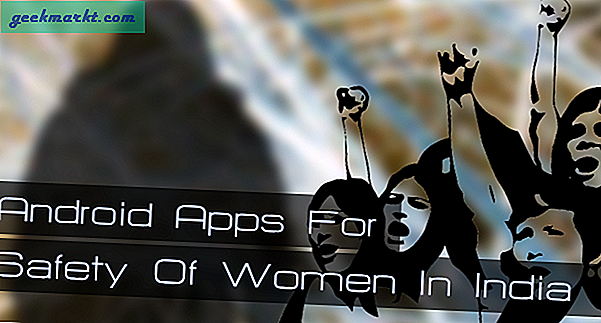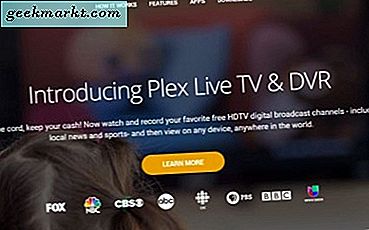Det finns sätt att veta om någon har blockerat dig på Instagram. Men om du är i den mottagande änden och blir buggad av en användare kan du enkelt blockera dem också. Men vad händer egentligen om ett Instagram-konto blockeras? Om du bara vill begränsa någon från att visa vissa delar av din profil kommer jag också att prata om några alternativ. Så utan vidare, här är hur man blockerar ett Instagram-konto och andra sätt att begränsa en användare på mobil och PC.
Blockering och avblockering av Instagram-konton och konsekvenser
Vi kommer att beröra ett antal ämnen angående blockering på Instagram som hur man blockerar någon som följer dig eller inte, vad som händer när du gör det, kontrollerar din nuvarande blocklista, avblockering av någon och mer.
Vad händer när du blockerar någon på Instagram
Innan vi fortsätter med att blockera någon på Instagram finns det flera faktorer du bör tänka på. För det första, så snart du blockerar någon på Instagram, begränsar det den andra användaren från att se allt innehåll som du lägger upp. Exempelvis kommer användaren inte att kunna söka i din profil, därför är alla berättelser, foton, rullar, IGTV-videor eller höjdpunkter du publicerar dolda från det blockerade kontot.
Du kommer att fortsätta att se deras chattmeddelanden i din inkorg, men att svara på dem skulle inte vara ett alternativ. När det gäller gruppchattar kommer Instagram att fråga om du vill stanna i eller lämna gruppen. Om du väljer att stanna kommer du att kunna se deras meddelanden men bara i gruppen.
Det finns några andra alternativ om du inte vill blockera en användare helt.
- Privat konto - Tillåter bara dina följare att se din profil och ditt innehåll som publiceras i ditt flöde.
- Dölj innehåll - Även om du inte kan dölja inlägg kan du enkelt dölj dina Instagram-berättelser från andra användare genom att lägga till dem i den dolda listan.
- Begränsat konto - När du har begränsat ett konto ser du inga aviseringar när de kommenterar. Dessutom kommer alla nya kommentarer endast att vara synliga för det begränsade kontot. Det här är ett utmärkt sätt att begränsa någon från att skicka skräppost i din kommentarsektion utan att blockera dem helt.
Hur man blockerar någon i Instagram Mobile
Du kan enkelt blockera användarens konto genom att besöka deras profil på Instagram för Android eller iOS. Så här kan du göra det i några steg.
1. Om du vill blockera en viss användare öppnar du Instagram och går till deras profil. Tryck på de tre vertikala prickmenyikonen i det övre högra hörnet och välj Blockera.

2. Välj Blockera igen, varefter du ser en annan popup som bekräftar att användaren har blockerats. Träffa OK och du är klar.

Hur man avblockerar någon i Instagram Mobile
Du kan enkelt blockera en användare via deras profil. För att avblockera dem kommer vi dock att använda sekretessalternativet eftersom användaren inte dyker upp när du söker i profilen.
1. För att avblockera ett Instagram-konto, öppna din profil och tryck på den tre vågräta linjemenyn längst upp till höger. Nu öppen inställningar från botten av sidan.

2. Klicka på på menyn Inställningar Integritet och bläddra ner till Blockerade konton. Här ser du en lista över alla användare som du har blockerat. För att avblockera en användare, tryck bara på Avblockera.

Hur man blockerar någon i Instagram Web App
Du kan använda Instagram-webbappen för att göra några saker som att ladda upp videor från datorn eller blockera ett Instagram-konto. Observera att Instagram-webbappen inte låter dig se blockeringslistan. Så det enda sättet att avblockera dem är via mobilappen.
1. Öppna Instagram i din webbläsare och gå till användarens profil som du vill blockera. Klicka på menyn med tre horisontella punkter till höger om profilnamnet.

2. Nu från popup-menyn, tryck på Blockera den här användaren. Du ser en liknande bekräftelsemeddelande precis som i mobilversionen. Klicka på Blockera och du kommer att blockera användaren. Så snart du blockerar ett konto kommer antalet följare och användare som följer automatiskt att sjunka till noll.

Avslutande anmärkningar: Blockering / avblockering av Instagram-användare
Det är enkelt att blockera och avblockera användare på Instagram. Även om det finns alternativa metoder som du kan använda för att dölja bitar av din profil, kommer ingen av dessa inställningar att stänga av en användare helt från att se din profil. Det enda alternativet är att blockera användarens Instagram-konto.
Läs också: Hur man vet om någon döljer berättelsen från dig på Instagram